Atspējojot animētos iemiesojumus, šī problēma ātri tiks novērsta
- Steamwebhelper.exe process ir Steam iebūvētā tīmekļa pārlūkprogramma, kas tiek startēta, palaižot klientu.
- Ja šī procesa laikā jūs saskaraties ar lielu resursu patēriņu, varat to novērst, atspējojot Steam pārklājumu.
- Vēl viens efektīvs šīs problēmas risinājums ir jaunākā Windows atjauninājuma atinstalēšana.
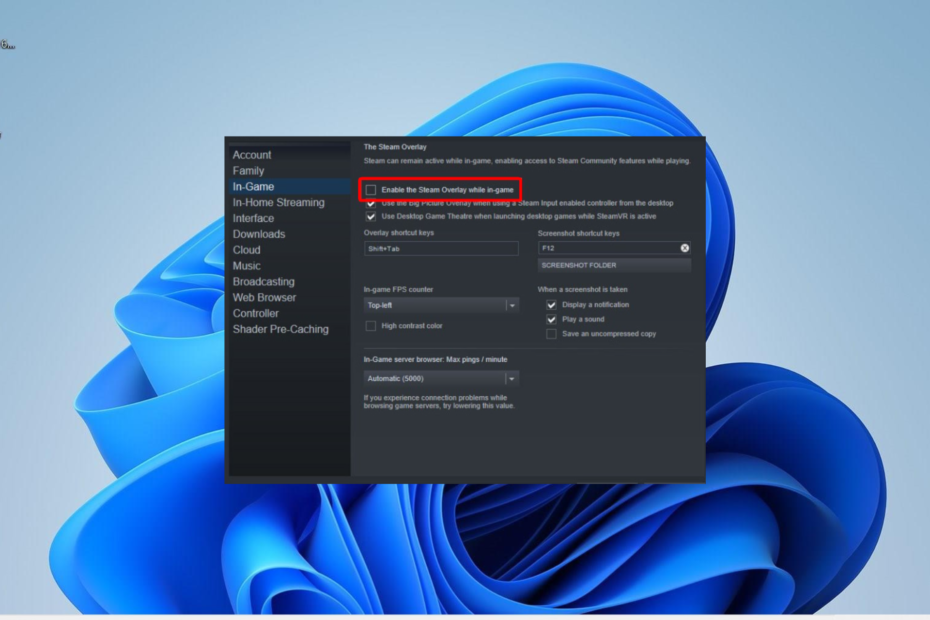
XINSTALĒT, NOklikšķinot uz LEJUPIELĀDES FAILA
- Lejupielādējiet un instalējiet Fortect.
- Palaidiet lietotni, lai sāktu skenēšanas procesu.
- Noklikšķiniet uz Sāciet remontu pogu, lai atrisinātu visas problēmas, kas ietekmē datora veiktspēju.
- Fortect ir lejupielādējis 0 lasītāji šomēnes.
Steamwebhelper.exe ir saistīta ar Steam
process, kas darbojas fonā kad izmantojat lietotni. Tomēr tas ne vienmēr ir gluds, jo daži lietotāji sūdzas par CPU izmantošanas pieaugumu.Par laimi, ir veids, kā novērst šo problēmu, un mēs jums parādīsim, kā to izdarīt šajā rokasgrāmatā. Bet vispirms apskatīsim, ko process piedāvā.
Ko dara Steam Web Helper?
Steamwebhelper.exe process ir Steam iebūvētā tīmekļa pārlūkprogramma. Šis process sākas ar virkni procesu datorā, kad palaižat Steam klientu.
Šie procesi ir svarīgi, lai parādītu Steam veikalu, kopienu un spēļu bibliotēkas cilni. Tādējādi tas ir labs process, taču tas nav Steam lietotnes palaišanas sastāvdaļa.
Parasti šis process neizmanto lielu daļu datora resursu. Bet, ja jūs saskaraties ar augsts CPU lietojums, varat to labot, izmantojot risinājumus nākamajā sadaļā.
Kāpēc Steam Web Helper izmanto tik daudz CPU?
Tālāk ir norādīti daži no iemesliem, kāpēc steamwebhelper.exe datorā izmanto augstu CPU.
- Problēmas ar animētiem iemiesojumiem: šī problēma parasti ir saistīta ar problēmām ar animētajiem iemiesojumiem pakalpojumā Steam. Lai atrisinātu problēmu, tie ir jāatspējo.
- Bojāts Windows atjauninājums: Daži lietotāji ir atraduši šo problēmu Windows atjauninājuma problēmu dēļ. Risinājums tam ir izdzēsiet pēdējo Windows atjauninājumu datorā.
- Problēmas ar Steam pārklājumu: Lielāko daļu augsta CPU lietojuma problēmu, kas saistītas ar Steam, parasti izraisa pārklājuma funkcija. Lai atjaunotu normālu, šī funkcija ir jāatspējo.
Kā es varu salabot steamwebhelper.exe, ja tas izmanto augstu centrālo procesoru?
1. Atspējot animētos iemiesojumus
- Palaidiet Steam un noklikšķiniet uz rīks (iestatījumi) ikonu blakus Draugu saraksts opciju.
- Pārbaudiet lapas apakšdaļu un noklikšķiniet uz IZSLĒGTS blakus Iespējojiet animētus iemiesojumus un animētus iemiesojumu rāmjus savā draugu sarakstā un tērzēšanā.
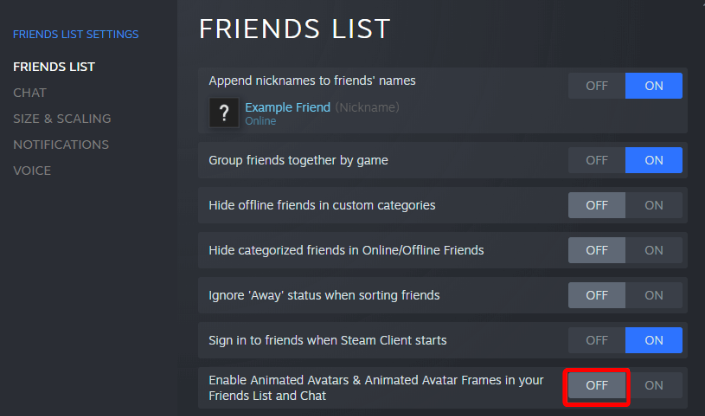
- Visbeidzot, saglabājiet iestatījumus un restartējiet Steam.
Animēti iemiesojumi ir kustīgi iemiesojumi, kurus var izmantot jūsu profila pielāgošanai. Tomēr daži lietotāji ir atzinuši, ka viņi ir atbildīgi par steamwebhelper.exe lielo CPU lietojumu.
Eksperta padoms:
SPONSORĒTS
Dažas datora problēmas ir grūti atrisināt, it īpaši, ja runa ir par trūkstošiem vai bojātiem sistēmas failiem un Windows krātuvēm.
Noteikti izmantojiet īpašu rīku, piemēram, Fortect, kas skenēs un aizstās jūsu bojātos failus ar to jaunākajām versijām no tās krātuves.
Tātad, lai samazinātu resursu izmantošanu, šī funkcija ir jāatspējo.
2. Atspējot Steam pārklājumu
- Palaidiet Steam un atlasiet Iestatījumi opciju.
- Noklikšķiniet uz Spēlē opciju kreisajā rūtī.
- Tagad noņemiet atzīmi no izvēles rūtiņas blakus Iespējojiet Steam pārklājumu spēles laikā.
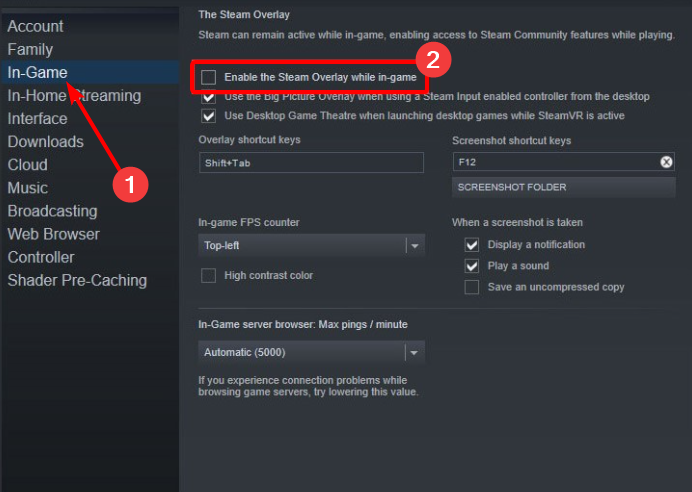
- Lai vēl vairāk samazinātu CPU lietojumu, atlasiet Interfeiss kreisajā rūtī.
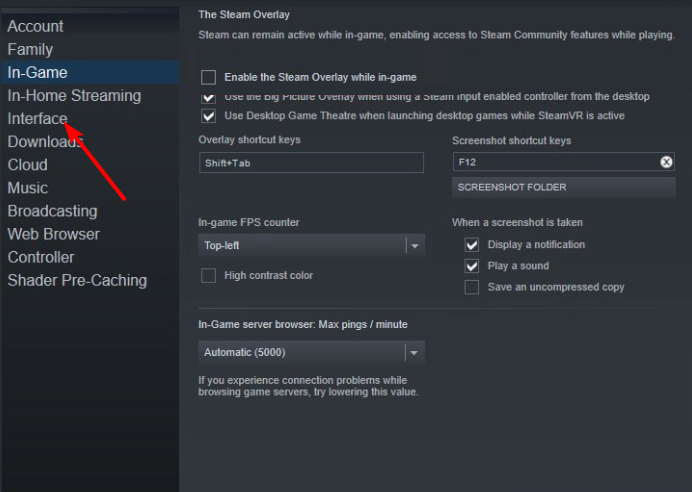
- Pēc tam noņemiet atzīmi no izvēles rūtiņas blakus tālāk norādītajām opcijām.
- Vienmērīga ritināšana tīmekļa skatos
- GPU paātrināta renderēšana tīmekļa skatos
- Aparatūras video dekodēšana
- Visbeidzot, saglabājiet izmaiņas un atkārtoti palaidiet Steam.
Steam pārklājums ir viena no daudzajām funkcijām, kas palīdz uzlabot lietotāja pieredzi. Tomēr tas var arī likt steamwebhelper.exe reģistrēt lielu resursu lietojumu.
Šeit jums ir jāatspējo šī funkcija un dažas citas saskarnes uzlabošanas funkcijas.
- Izlabojiet Steam bojāto diska kļūdu un atsāciet apturētās lejupielādes tūlīt
- Steam kļūdas kods e84: kā to labot
3. Atinstalējiet Windows atjauninājumu
- Nospiediet pogu Windows taustiņš + es lai atvērtu Iestatījumi lietotni un atlasiet Windows atjaunināšana kreisajā rūtī.
- Izvēlieties Atjaunināt vēsturi labajā rūtī.
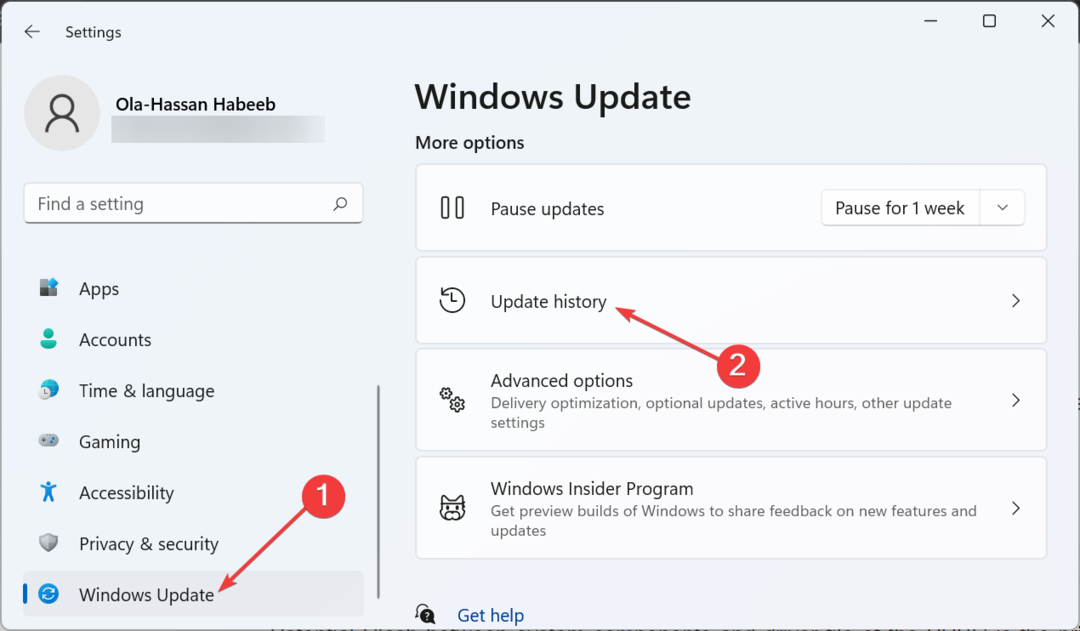
- Tagad izvēlies Atinstalējiet atjauninājumus.
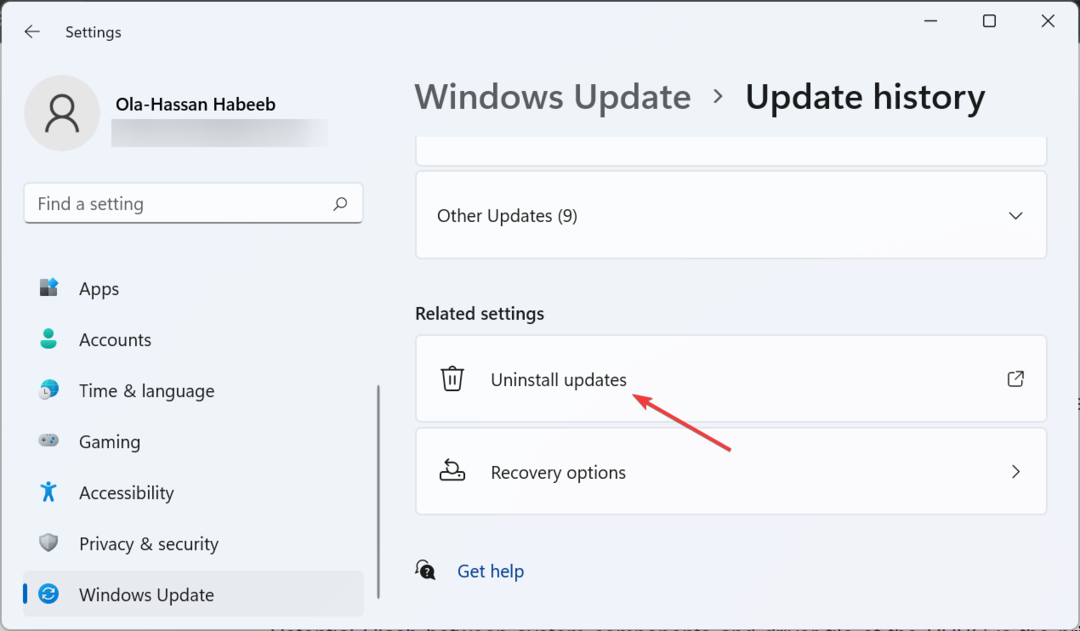
- Visbeidzot, ar peles labo pogu noklikšķiniet uz atjauninājuma, kas jānoņem jaunajā vadības paneļa logā, atlasiet Atinstalēt, un gaidiet, līdz process tiks pabeigts.
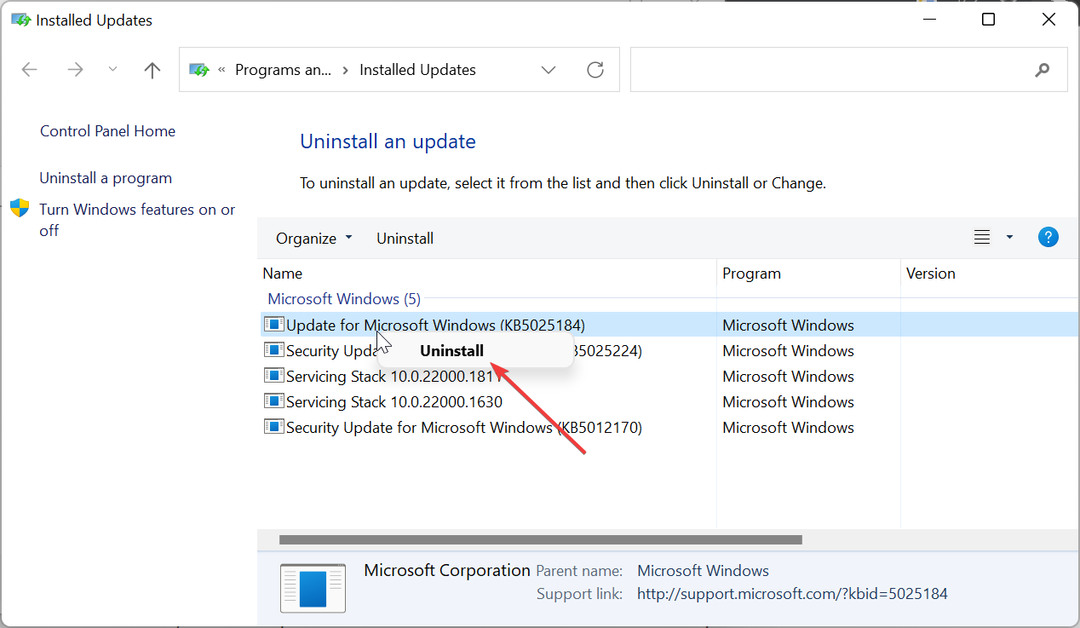
Dažos gadījumos steamwebhelper.exe augsta CPU problēmu var izraisīt nesaderīgs Windows atjauninājums. Šīs problēmas risinājums ir šī atjauninājuma atinstalēšana, līdz ir pieejams cits ielāps.
4. Atveriet Steam bez tīmekļa palīga
- Aizveriet Steam un palaidiet File Explorer.
- Tagad dodieties uz atrašanās vietu Steam.exe failu un atzīmējiet to.
- Tālāk nospiediet Windows + R un ierakstiet tālāk norādīto komandu (aizstāt Faila atrašanās vietu ar iepriekš norādīto steam.exe ceļu):
(Faila atrašanās vieta)\\Steam\\steam.exe” -bez pārlūkprogrammas +atvērt steam://open/minigameslist - Iepriekš norādītās komandas derīga ceļa piemērs ir parādīts zemāk:
C:\\Program Files (x86)\\Steam\\steam.exe” -bez pārlūkprogrammas +atvērt steam://open/minigameslist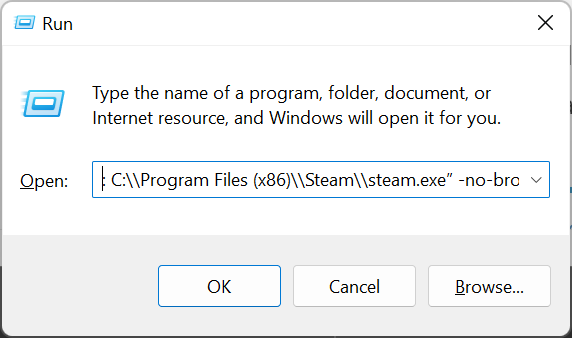
- Visbeidzot noklikšķiniet uz labi pogu.
Pēc iepriekš minētās komandas palaišanas Steam tiks palaists Mazais režīms. Tādējādi tiks atspējoti tīmekļa pārlūkprogrammas komponenti, kam vajadzētu novērst steamwebhelper.exe augsta CPU lietojuma problēmu.
Ar to mēs tagad varam pabeigt šo rokasgrāmatu par visu, kas jums jāzina par steamwebhelper.exe procesu. Ja arī jūs saskaraties ar augstu CPU lietojuma problēmu, šajā rokasgrāmatā sniegtie risinājumi palīdzēs to novērst.
Ja arī vēlaties uzzināt par WSHelper.exe process, pārbaudiet mūsu detalizēto ceļvedi, lai iegūtu pārbaudītu informāciju.
Tālāk sniegtajos komentāros informējiet mūs par risinājumu, kas palīdzēja novērst šo problēmu.
Vai joprojām ir problēmas?
SPONSORĒTS
Ja iepriekš minētie ieteikumi nav atrisinājuši jūsu problēmu, jūsu datorā var rasties nopietnas Windows problēmas. Mēs iesakām izvēlēties visaptverošu risinājumu, piemēram, Fortect lai efektīvi novērstu problēmas. Pēc instalēšanas vienkārši noklikšķiniet uz Skatīt un labot pogu un pēc tam nospiediet Sāciet remontu.

![Kā izvēlēties Steam klienta beta versiju vai atteikties no tās [vienkāršākie veidi]](/f/7f22f5a411a9eba4b4aed8d1204eaa6d.jpg?width=300&height=460)